「着信お知らせサービス」に登録していると、不在着信があった場合にSMSでお知らせが届く仕組みになっています。便利な機能なので、登録しておくのもおすすめです。
目次
iPhoneで着信履歴を削除する方法

iPhoneで着信履歴を削除する方法について紹介します。
チェックポイント!
- 電話アプリの『履歴』項目をタップ

- 右上部に表示されている『編集』をタップ
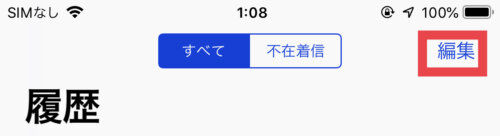
- 左に表示される『マイナスボタン』をタップ
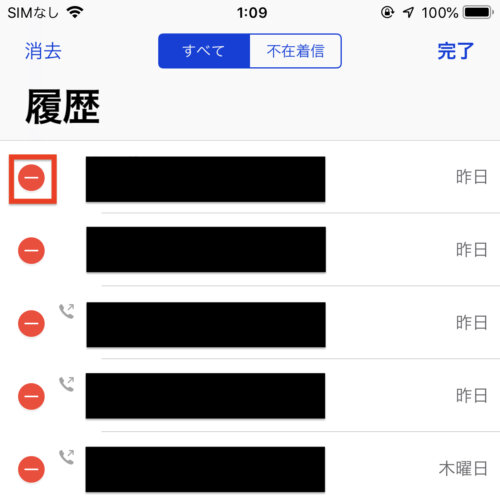
- 表示される『削除』をタップ
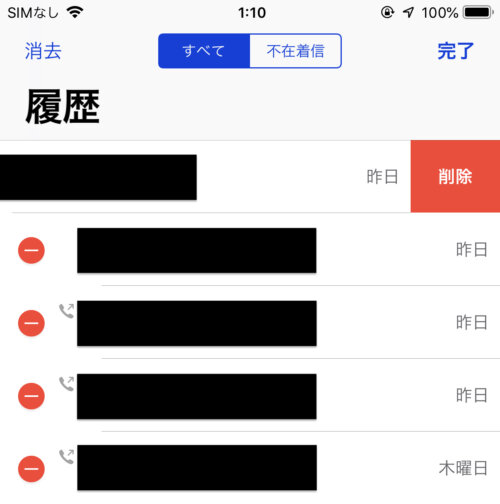
- 左上に表示されている『消去』をタップすると、全ての着信履歴を消すことができます。
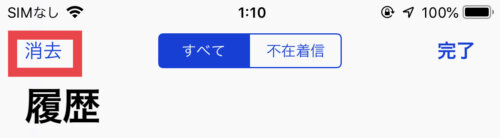
iPhone や電話番号からの履歴だけでなく、LINE通話などアプリからの着信履歴も残るということに注意してください。
一括削除の仕方
履歴を一括で削除する場合は左上の「消去」をタップすると、画面下に「「すべての履歴を消去」と表示がでるので、そこをタップすれば削除ができますが、OSが古いと一括削除できない場合があります。詳しい内容は以下の記事を参考にしてみてください。
http://apple-geeks.com/iphone-26-2135
iPhoneの着信履歴(通話履歴)をiPhoneで復元する方法【浮気対策】
iPhone のバックアップをiCloudに保存している場合、パソコンなしでも着信履歴を復元することができます。
ただし、iCloudからの復元が必要なので、一度 iPhone のデータを全て削除した『工場出荷時の状態』にする必要があります。
最悪の場合、バックアップデータがしっかり取れておらず iPhone のデータが全て消えることになってしまったり、かなり古い過去のデータになってしまう可能性があります。
- そこまでして着信履歴を復元したいか
- iCloudのバックアップはしっかり取れているか
をしっかり確認しておきましょう。
※バックアップにより復元できる着信履歴はあくまで、「バックアップを取った時点での着信履歴」なのでそれ以降の着信履歴などは復元されません。いつデータをバックアップしたかも確認をして、大事な情報が消えてしまわないような対策をしておきましょう。
iPhone の着信履歴を共有する裏技【浮気対策】
iPhone の着信履歴は、基本的に共有する方法がありません。
ですが、着信履歴をスクリーンショットして自分の端末に送信するなどの方法で解決できます。
一方でFaceTimeには、着信を複数のiOS端末で共有するという「 iPhone Cellular Calls」と呼ばれる機能があります。これにより、浮気の疑いがあるパートナーの iPhone にかかってきた着信を自分の iPhone やiPadでも受けることができるようになったり、FaceTimeの着信履歴を見ることができるようになります。
しかし、この「 iPhone Cellular Calls」の機能を利用するには
- 同じWi-Fiネットワークに接続されていること
- 同じApple IDのiCloudアカウントをiOS端末に登録していること
という条件を揃えなければなりません。
見てわかる通り、相手のiCloudアカウントを知っておく必要があるということであまり現実的ではありません。
なぜならApple IDに登録しているメアドとパスワードを知る必要があるからです。
それなら普通に iPhone のパスワードを盗み見て、 iPhone をロック解除して電話アプリから履歴のスクリーンショットをゲットした方が、よっぽど現実的ではないでしょうか。
でも家族のアカウントとして、同じApple IDを共有している場合もあります。
「 iPhone Cellular Calls」の機能は通常オンの状態になっているため、着信を共有されたらマズい人はオフにしておきましょう。
iPhone Cellular Callsをオフにする方法
- 設定アプリの『電話』項目をタップ
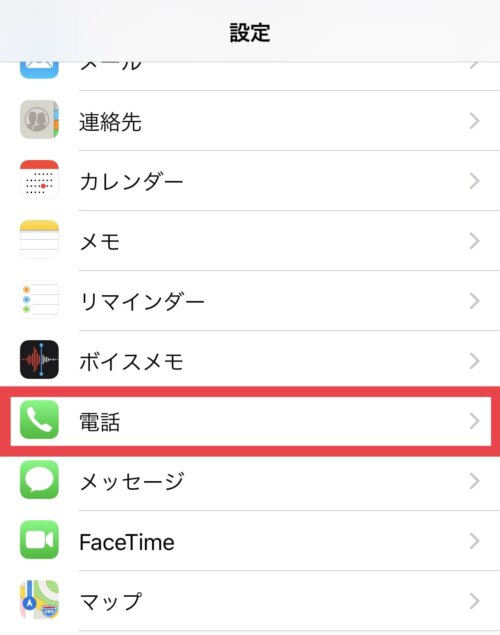
- 『ほかのデバイスでの通話』をタップ
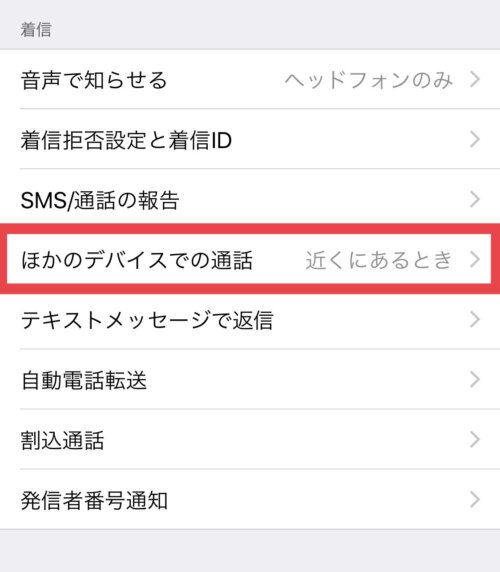
- 『ほかのデバイスでの通話を許可』をオフ
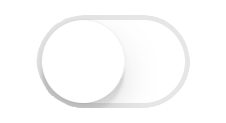 にする
にする 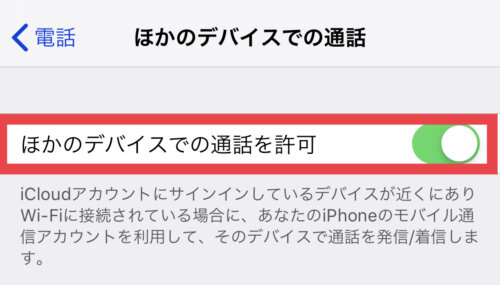
着信履歴が勝手に消えた?!表示されない時に考えられる原因
最大表示件数を超えた
iPhone の着信履歴で表示できるのは 100 件まで。
それを超えると古い順から削除されていきます。
最大の保存件数は 100 件
iPhone の着信履歴の最大件数は 100 件と決まっています。
これは iOS11 のときからすでに確認できているため、現在のiOS12以降でも同様だと思われます。
100 件以上の着信履歴は、古い順に削除されていきます。
着信履歴の最大表示件数を 100 件より増やす方法は、今の所ありません。
しかし短時間で同じ電話番号からの着信はまとめて1項目で表示されるため、実際は 100 件よりも多く表示されていることが多いようです。
保存期間は決まっていない
着信履歴は 100 件までと決まっていますが、その保存期間は決まっていません。
そのため、着信履歴の 100 件目がたとえ数年前のものだとしても残っています。
FaceTimeをほかの人が操作して消した
iCloudでは「 iPhone Cellular Calls」の機能が、通常状態でオンになっています。
このままだと、同じApple IDでiCloudを共有している場合、共有している相手にFaceTimeの着信がきたことや、着信履歴までバレバレです。
そのためFaceTimeの着信が見当たらない場合は、同じApple IDで登録したiCloudアカウントを共有している相手が削除や改ざんをした可能性があります。





